
时间:2024-04-15 09:33:36作者:来源:人气:57我要评论(0)
有用户想要禁止windows11电脑的输入法,也就是在玩游戏或打开软件的时候有时候需要禁用中文输入法,这时候我们要打开添加语言的选项,找到英语输入法,点击下载安装,完成安装后将首选语言换成英文的就好了,这样操作就是禁用输入法哦,想要打开的时候把首选语言换成简体中文即可。
windows11输入法禁用方法介绍
1、选择任务栏之中的开始菜单,点击进入“设置”
2、在设置界面之中左边栏可以找到“时间和语言”,点击进入
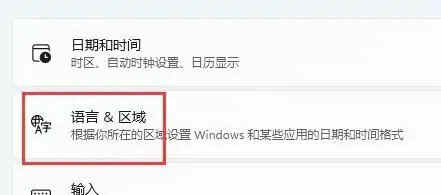
3、打开右边的“语言&区域”选项,点击首选语言右边之中的“添加语言”选项
4、开启后可以搜索“英语”,并找到“英语(美国)”选项,再点击“下一页”
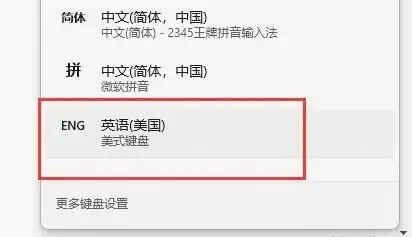
5、找到后选择“安装”这个英文输入法
6、等待输入法安装完成后在打游戏或者开启软件之前切换到“英文输入法”就可以禁用输入法
相关阅读 windows11删除软件怎么恢复 windows11删除软件恢复教程 windows11没有微软商店怎么办 windows11没有微软商店解决方法 windows11右键菜单如何设置 windows11右键菜单设置方法介绍 windows11声音小怎么办 windows11声音小解决方法 windows11删除需要管理员权限怎么办 windows11删除需要管理员权限解决方法 windows11蓝牙不能用怎么办 windows11蓝牙不能用解决方法介绍 windows11引导修复如何操作 windows11引导修复操作方法介绍 windows11怎么设置默认浏览器为ie windows11设置默认浏览器为ie方法介绍 windows11怎么设置锁屏时间 windows11设置锁屏时间教程 windows11管理员权限怎么获取 windows11管理员权限获取方法
热门文章
 windows11怎么重置 Win11系统恢复出厂设置教程
windows11怎么重置 Win11系统恢复出厂设置教程
 win11资源管理器闪退怎么办 windows11资源管理器闪退的解决办法
win11资源管理器闪退怎么办 windows11资源管理器闪退的解决办法
 win11可以安装安卓软件吗 windows11安装apk教程
win11可以安装安卓软件吗 windows11安装apk教程
 win11护眼模式怎么设 Windows11设置护眼模式的方法
win11护眼模式怎么设 Windows11设置护眼模式的方法
最新文章
人气排行